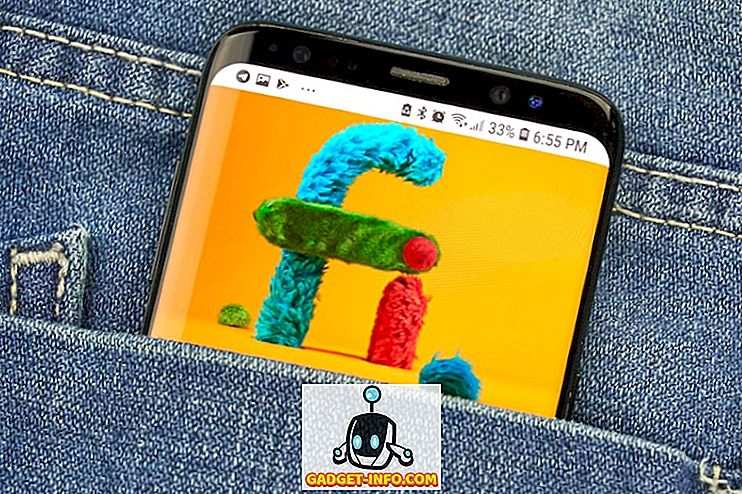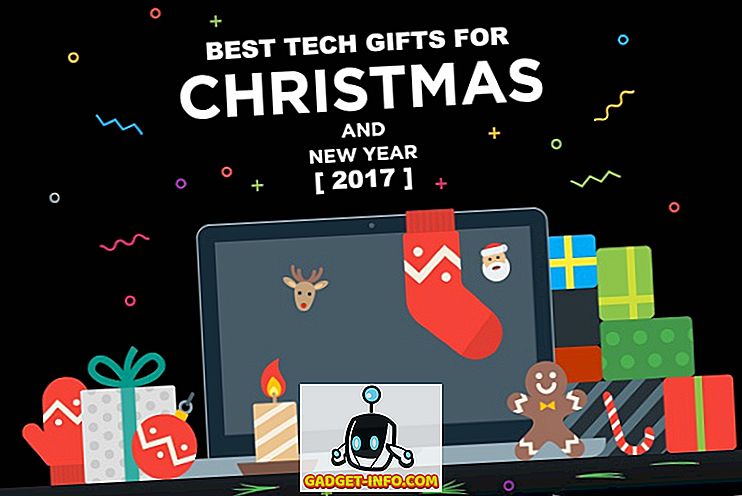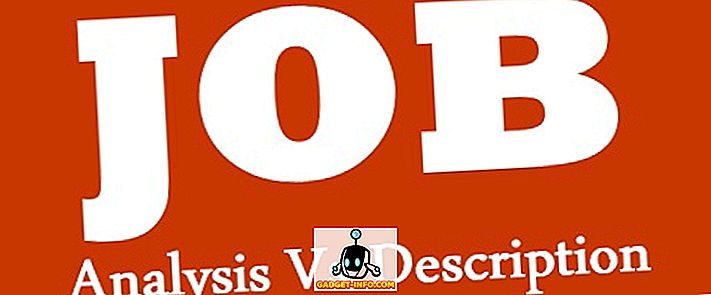Η Google κυκλοφόρησε πρόσφατα την πολύ cool εφαρμογή πληκτρολογίου GBoard, η οποία φέρνει τις δυνατότητες αναζήτησης της Google σε ένα πληκτρολόγιο. Επιπλέον, φέρνει λειτουργίες όπως η κοινή χρήση GIF, η αναζήτηση emoji, η πληκτρολόγηση με ολίσθηση και πολλά άλλα. Ωστόσο, το πληκτρολόγιο είναι διαθέσιμο μόνο για χρήστες iPhone, γεγονός που αποτελεί μεγάλη έκπληξη, επειδή είμαστε συνηθισμένοι στο να φέρνουμε πρώτα τα δροσερά νέα της Google στην πλατφόρμα Android. Αυτή η κίνηση έχει εξοργίσει πολλούς χρήστες Android και αν είστε ένας από αυτούς, έχουμε κάποια καλά νέα για εσάς.
Ενώ η Google σχεδιάζει να φέρει το GBoard σε Android σύντομα, υπάρχει μια δροσερή εφαρμογή πληκτρολογίου που έχει μεταγλωττιστεί με Slash Keyboard (Free) που μπορείτε να χρησιμοποιήσετε στο Android, το οποίο είναι παρόμοιο με το GBoard. Στην πραγματικότητα, πρόκειται να προχωρήσουμε και να πούμε ότι είναι ακόμα καλύτερο από το GBoard. Έτσι, ας πάρουμε τις λεπτομέρειες για το τι κάνει το πληκτρολόγιο Slash καλύτερα, εμείς;
Τι κάνει το Slash μια μεγάλη εναλλακτική λύση GBoard;
Ενσωμάτωση υπηρεσιών τρίτου μέρους
Το GBoard προσφέρει εξαιρετική ενσωμάτωση στην Αναζήτηση Google, η οποία σας επιτρέπει να αναζητάτε και να στέλνετε τοποθεσίες, βίντεο από το YouTube, εικόνες, ειδήσεις, αναφορές καιρού, αποτελέσματα σπορ και πολλά άλλα, απευθείας από το πληκτρολόγιό σας. Το GBoard είναι δροσερό, αλλά το πληκτρολόγιο Slash περιλαμβάνει έναν τόνο υπηρεσιών τρίτων μερών ενσωματωμένων στο πληκτρολόγιό του. Οι υπηρεσίες τρίτων που διατίθενται στο Slash περιλαμβάνουν Amazon, Google Search, Χάρτες, YouTube, Twitter, Επαφές, NY Times, GIF από Giphy, Foursquare, Spotify, Apple Music και πολλά άλλα . Έτσι, αφού αρχίσετε να χρησιμοποιείτε το Slash, δεν θα χρειαστεί να κάνετε εναλλαγή μεταξύ διαφορετικών εφαρμογών για να μοιραστείτε κάτι με τα άτομα που συζητάτε.

Custom Slashes
Αν χρησιμοποιείτε τακτικά μια συγκεκριμένη φράση ή μήνυμα, μπορείτε να δημιουργήσετε μια προσαρμοσμένη "κάθετο". Αυτό φέρνει ένα μήνυμα που διατίθεται σε μια βρύση από το πληκτρολόγιό σας, οπότε δεν χρειάζεται να το πληκτρολογείτε ξανά και ξανά. Για παράδειγμα, μπορείτε να δημιουργήσετε μια προσαρμοσμένη περικοπή που ονομάζεται "/ wru" με τη συντόμευση ως "Πού είσαι;". Έτσι, όταν πληκτρολογείτε / πληκτρολογείτε από το πληκτρολόγιο, αυτόματα θα μεταβείτε στο Where are you? Αρκετά δροσερό, σωστά;

Τι δεν έχει ο Slash σε σύγκριση με το GBoard;
Αναζήτηση Emoji
Η GBoard φέρνει τη δυνατότητα αναζήτησης για emojis. Ναι, ακούσατε αυτό το δικαίωμα, μπορείτε να πληκτρολογήσετε μια έκφραση όπως "Θυμός" και θα εμφανιστούν θυμωμένος emojis. Δυστυχώς, ο Slash στερείται αυτής της δυνατότητας, οπότε αν σας αρέσει αυτή η λειτουργία, θα πρέπει να περιμένετε να φτάσει η GBoard στο Android.
Σύρετε πληκτρολογώντας
Το Glide aka swipe πληκτρολογώντας τη χειρονομία είναι τώρα ο κανόνας στις περισσότερες εφαρμογές πληκτρολογίου, οπότε δεν αποτελεί έκπληξη το γεγονός ότι η GBoard πακετάρει στη λειτουργικότητα. Ωστόσο, ο Slash δεν διαθέτει αυτό το χαρακτηριστικό και αυτό θα μπορούσε να είναι ένας διακόπτης συμφωνίας για μερικούς.
Ρυθμίστε και χρησιμοποιήστε το πληκτρολόγιο Slash
Αν σχεδιάζετε να χρησιμοποιήσετε το πληκτρολόγιο Slash, μπορείτε να ρυθμίσετε τα πράγματα και να μειώσετε τα επίπεδα:
1. Όταν ανοίξετε για πρώτη φορά το Slash, η εφαρμογή θα σας ζητήσει να ενεργοποιήσετε το πληκτρολόγιο . Για να το κάνετε, μεταβείτε στις Ρυθμίσεις-> Γλώσσα και είσοδος και πατήστε στο "Τρέχον πληκτρολόγιο" και πατήστε το πλήκτρο "Επιλογή πληκτρολογίων" . Εδώ, προχωρήστε και ενεργοποιήστε το "Android Keyboard (AOSP)".

Σημείωση : Ενώ λέει ο Slash, θα βρείτε το πληκτρολόγιο στη λίστα με το όνομα "% s", το βρήκαμε ως πληκτρολόγιο Android (AOSP).
2. Αφού ενεργοποιήσετε το Slash, η εφαρμογή θα σας ζητήσει να μεταβείτε από το τρέχον πληκτρολόγιο σας σε Slash. Μπορείτε να το κάνετε αυτό πατώντας το μενού "Η σύνδεση" σας δείχνει ή πηγαίνοντας στο Ρυθμίσεις-> Γλώσσα και εισαγωγή-> Τρέχον πληκτρολόγιο .
3. Αφού τελειώσετε, η εφαρμογή θα ανοίξει και θα δείτε όλες τις πινελιές για διαφορετικές υπηρεσίες μαζί με τις δικές σας προσαρμοσμένες πινελιές. Για να δημιουργήσετε μια προσαρμοσμένη κάθετο, μπορείτε να πατήσετε το κουμπί "Δημιουργία κάθετης" στο κάτω μέρος. Μπορείτε ακόμη και να απενεργοποιήσετε μια κάθετο, απλά απενεργοποιώντας την από την κύρια σελίδα της εφαρμογής. Στο μενού Ρυθμίσεις, η εφαρμογή περιλαμβάνει τις συνήθεις επιλογές πληκτρολογίου, όπως αυτόματη χρήση κεφαλαίων, διόρθωση κειμένου, θέμα κ.λπ.

Όταν πρόκειται για τη χρήση του πληκτρολογίου Slash, είναι αρκετά απλή. Το πληκτρολόγιο μοιάζει με το πληκτρολόγιο Google αλλά προσθέτει μια γραμμή συντομεύσεων στην κορυφή για τα emojis, τα GIF, την αναζήτηση και τις υπηρεσίες τρίτων που επιλέγετε να έχετε. Μπορείτε να πατήσετε απλά μια από τις συντομεύσεις για να αρχίσετε να χρησιμοποιείτε μια υπηρεσία τρίτου μέρους απευθείας από το πληκτρολόγιο. Μπορείτε ακόμη και να πληκτρολογήσετε ένα "/" για να δείτε μια λίστα με όλες τις πινελιές . Επίσης, όταν μοιράζεστε ένα βίντεο από το YouTube ή ένα μέρος από το Foursquare, θα περάσουν ως σύνδεσμος από το Slash. Για να προσαρμόσετε τη γραμμή συντομεύσεων, απλά πατήστε το κουμπί των τριών σημείων στο δεξιό άκρο.

Εγκατάσταση : (Δωρεάν)
Δοκιμάστε το πληκτρολόγιο Slash και ίσως ξεχάσετε το GBoard
Εάν μπορείτε να ζήσετε χωρίς δακτυλογράφηση πληκτρολογώντας, το οποίο είναι δύσκολο αν είστε εξοικειωμένοι με αυτό, τότε σίγουρα θα απολαύσετε πληκτρολόγιο Slash. Στην πραγματικότητα, μπορεί να καταλήξετε να σας αρέσει το πληκτρολόγιο Slash τόσο πολύ που η απουσία του GBoard από το Android δεν θα σας ενοχλούσε καν. Για να συνοψίσουμε τα πράγματα, το πληκτρολόγιο Slash είναι κάτι περισσότερο από μια εναλλακτική λύση GBoard και σίγουρα ελπίζουμε ότι οι προγραμματιστές θα δώσουν κάποια προσοχή και θα φέρουν χαρακτηριστικά πληκτρολόγησης για να γίνει μια ακόμα καλύτερη εφαρμογή πληκτρολογίου.